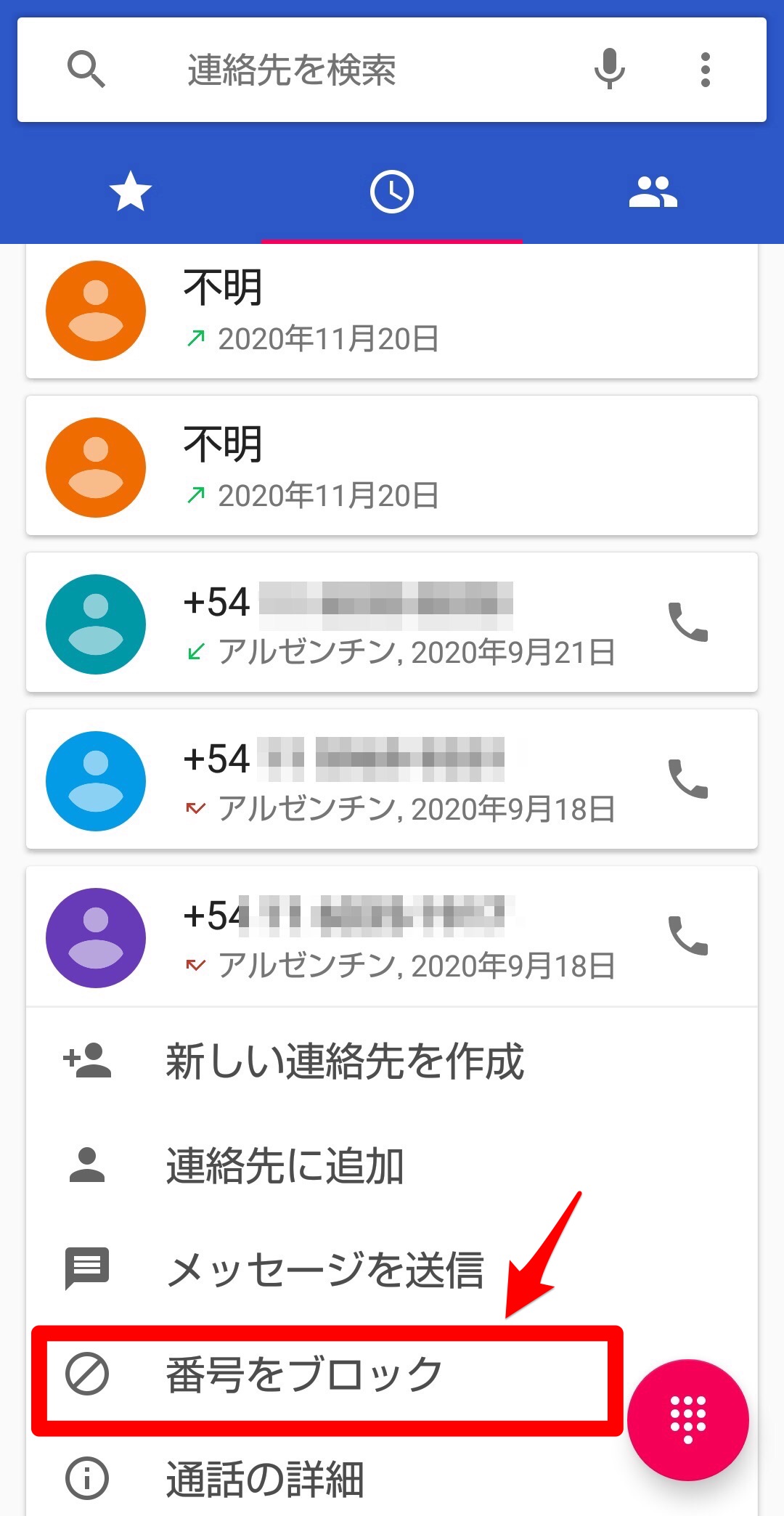Androidスマホで電話を使う方法を解説!おすすめアプリも紹介するよ
Contents[OPEN]
【Android】基本の電話アプリの使い方《電話を受ける》
次に、かかってきた電話に出る方法を説明します。
この部分はGalaxyを例にして説明します。
電話を受ける
友達や知人から電話がかかってくると、画面の上部に通知が入ります。「応答」を押せば電話を受け取れますが、ここではまず通知をタップしてみましょう。
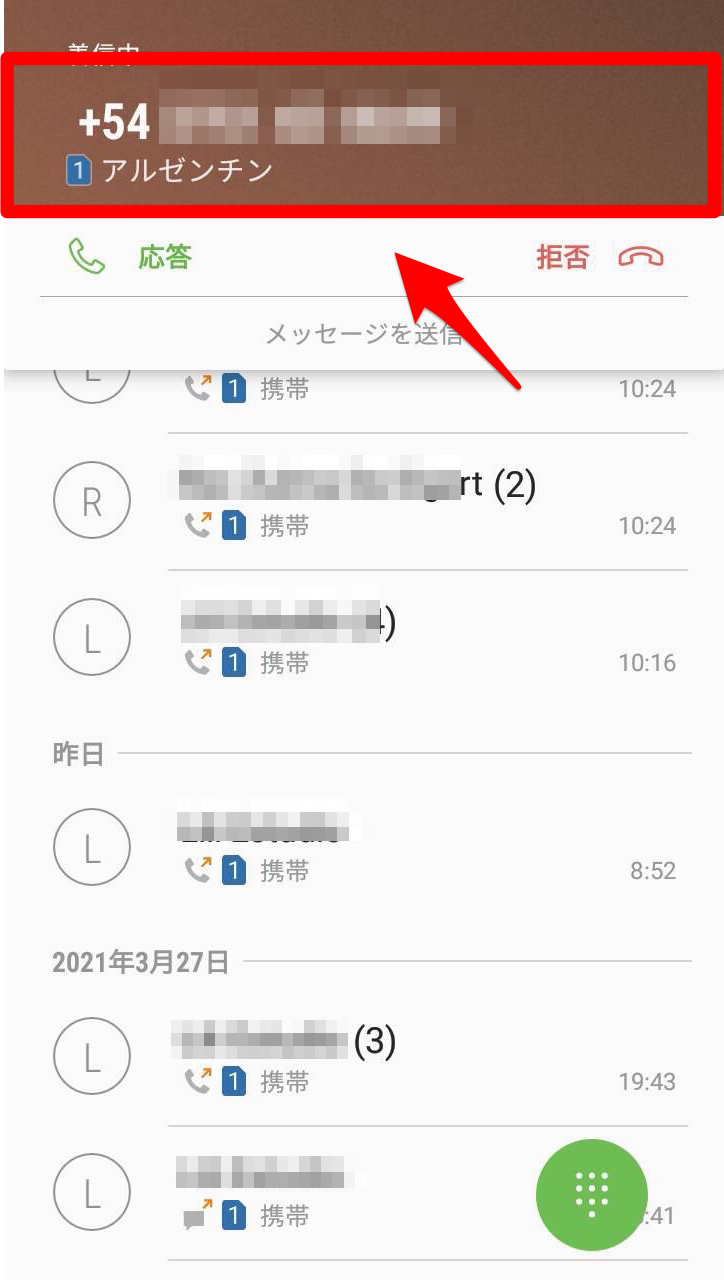
電話の受信画面が立ち上がるので「受話器」のアイコンを押しましょう。これで通話が行えます。
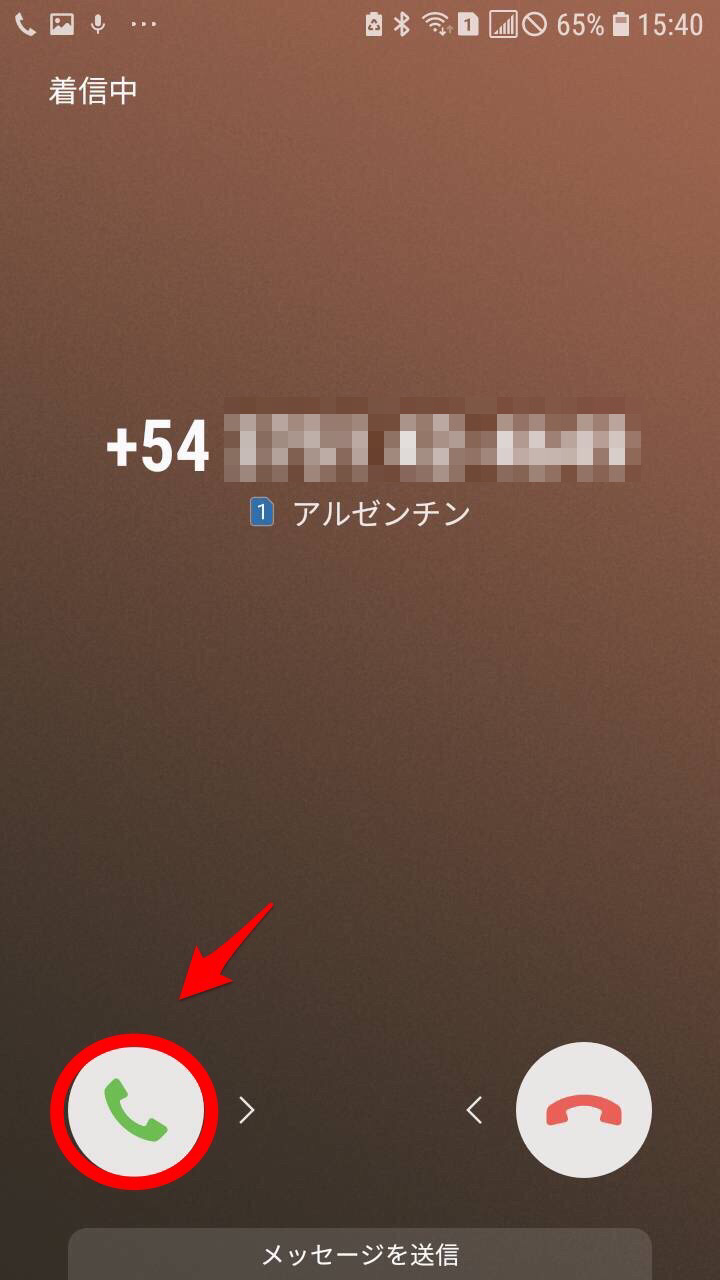
通話中の画面の見方
かかってきた電話を受信して通話を始めると、受信画面が少し変わります。
Galaxyの場合は6つのアイコンが表示されます。
「通話を追加」「音声補正」「Bluetooth」「スピーカー」「消音」「キーパッド」の6つです。
「通話を追加」アイコンを選択すると、2人以上の人と通話が行えるようになります。「音声修正」を選択すると相手の声の微調整が行えます。「Bluetooth」はBluetooth対応のイヤホンやヘッドセットを使って通話をしたいときに利用します。
「スピーカー」は相手の声をスマホのスピーカーから出るようにできるので、スマホを耳元から離して会話ができます。「消音」は自分の声をミュートにするためのものです。「キーパッド」は文字や数字を入力するのに利用します。
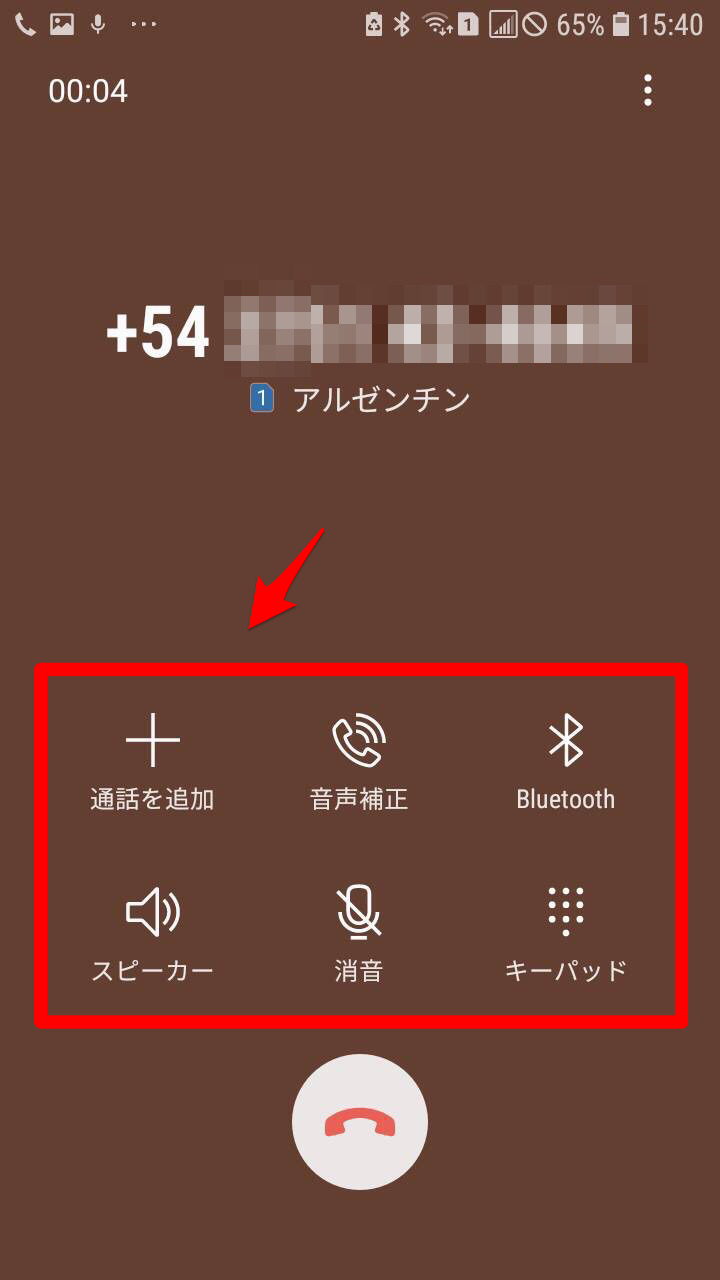
不在着信があったら
誰かから電話があったものの、あいにくその場にいなかったため応対できないことは多々あります。
Androidスマホの場合、不在着信があった場合にどのように表示されるかを説明します。
履歴を表示させましょう。履歴の一覧が表示されますが、2種類の「受話器」のアイコンが表示されています。矢印が受話器に向かっているものと、矢印が受話器に跳ね返されているものの2つです。
不在着信は後者、つまり矢印が受話器に跳ね返されて表示されているものです。受話器の色も赤色で他と異なっているのですぐに分かります。
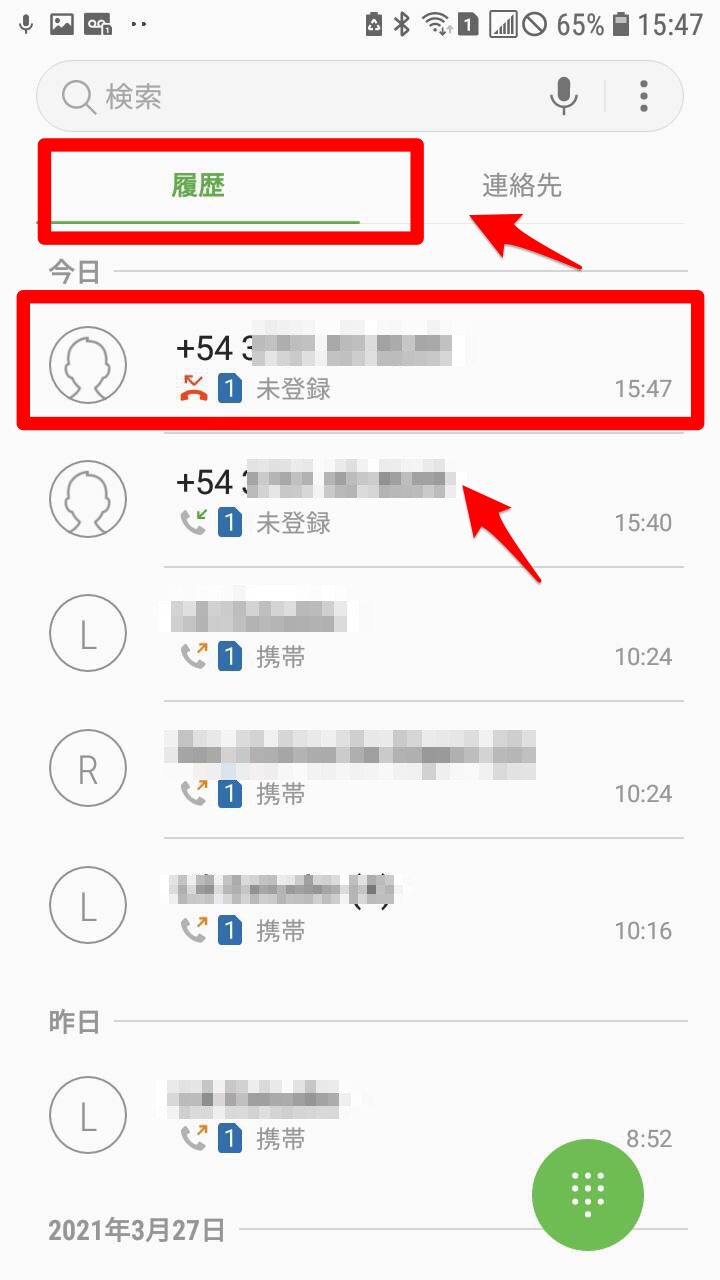
迷惑な電話をブロックする
かかってくる電話の中には、押し売り販売や「オレオレ詐欺」など不快極まりないものもあります。
迷惑行為に相当する電話は、すべてブロックして被害に遭わないようにしたいですよね。
Androidスマホの電話アプリには迷惑な電話をブロックする機能があるので、設定方法を説明します。
再びAQUOS Sense 2で説明します。
「履歴」アイコンをタップして履歴の一覧を表示させましょう。
表示されている履歴の中でブロックしたいものを選びタップします。
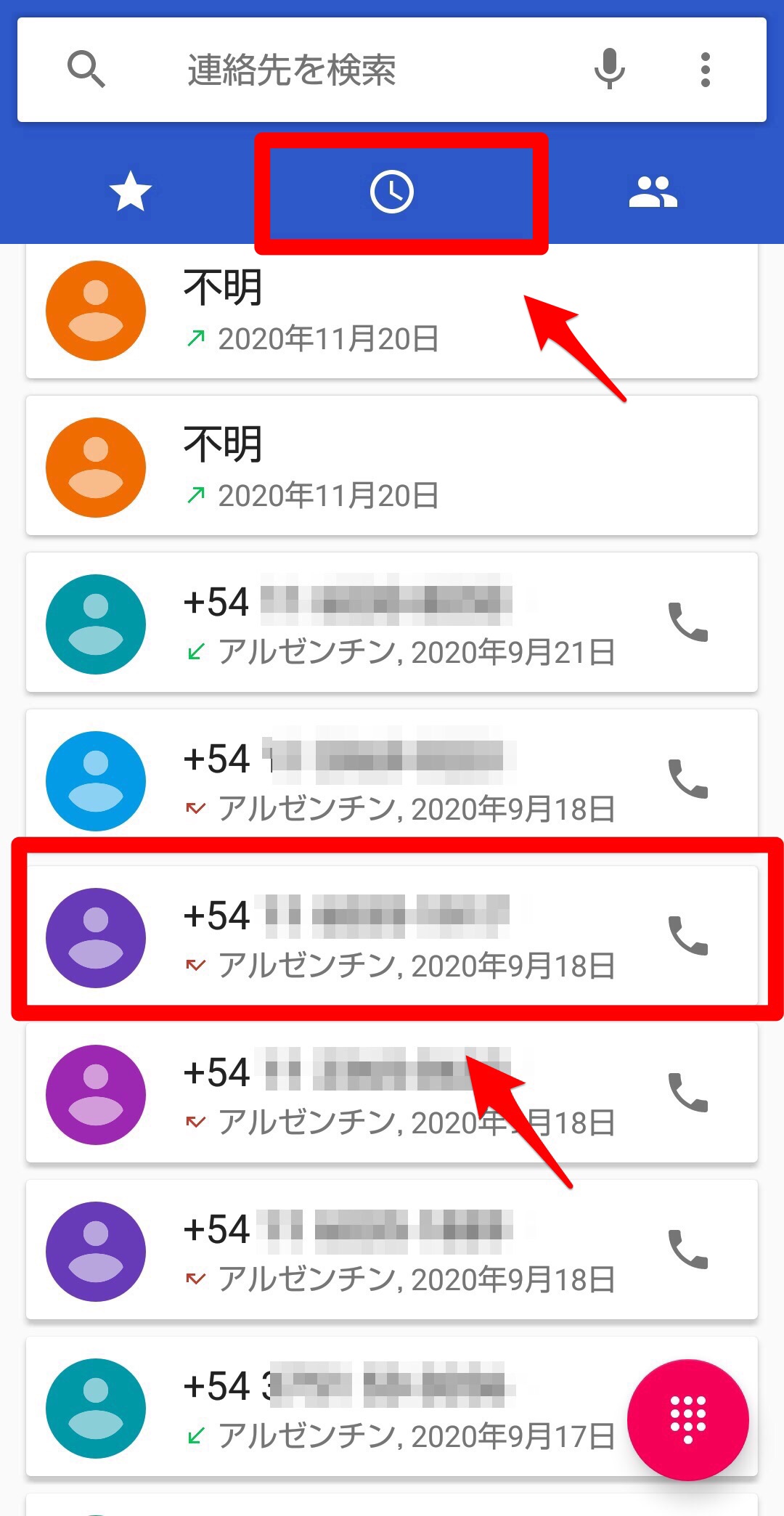
プルダウンメニューが表示されます。表示されている項目の中に「番号をブロック」があるので選択しましょう。これで選択したユーザーの番号はブロックされます。